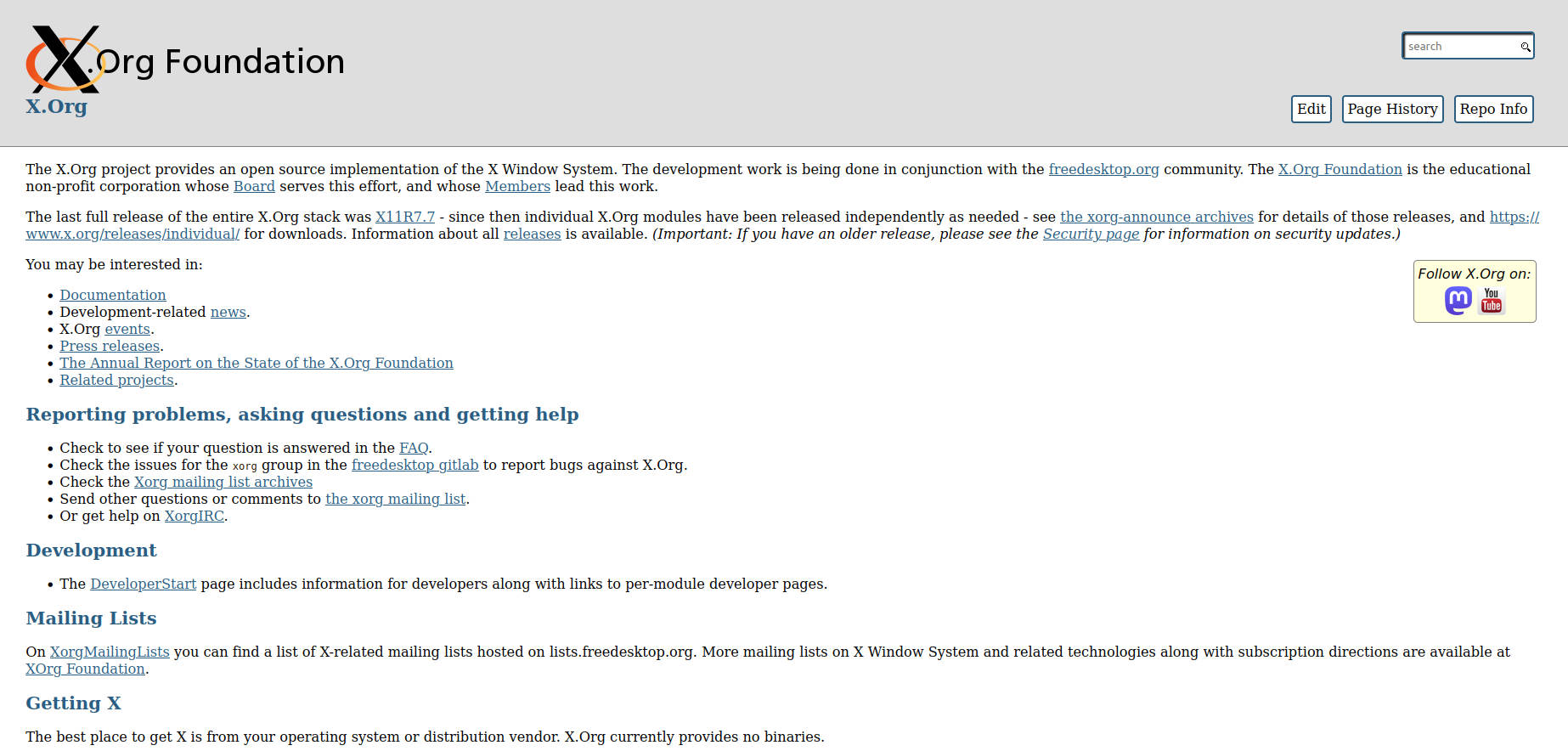- Xorg es el servidor gráfico principal en GNU/Linux, gestionando la interfaz gráfica y dispositivos de entrada/salida.
- Permite ejecutar aplicaciones gráficas locales y remotas mediante una arquitectura cliente-servidor flexible.
- Ofrece una configuración potente y adaptable a cualquier hardware, aunque la detección automática resuelve la mayoría de necesidades.
Cuando nos adentramos en el mundo de Linux y los sistemas UNIX, nos topamos casi de inmediato con una pieza fundamental que muchas veces pasa desapercibida: el sistema de ventanas responsable de proporcionarnos el entorno gráfico. Este sistema, conocido comúnmente como Xorg, es lo que permite que podamos usar escritorios, ventanas, aplicaciones visuales y mover el ratón en lugar de limitarnos solo a la clásica terminal a pantalla negra. Aunque a menudo se le perciba como un simple servidor gráfico, la realidad es que Xorg es el corazón de la experiencia visual en Linux y sistemas tipo UNIX, y su funcionamiento es mucho más complejo y fascinante de lo que puede parecer a simple vista.
Este artículo explora en profundidad qué es y cómo funciona Xorg, cuál es su historia, qué lo diferencia de otros sistemas como Wayland, cómo se instala, configura y personaliza, sin dejar de lado aspectos técnicos que toda persona interesada en sistemas GNU/Linux debería conocer. Desgranaremos su arquitectura, los archivos y directorios esenciales, la estructura de configuración, seguridad, ejemplos prácticos de uso y, por supuesto, algunas consideraciones para el futuro del escritorio en Linux.
Breve historia del sistema X Window y el nacimiento de Xorg
X Window System —también llamado X11 o «X» a secas— es el protocolo estándar, desarrollado en los años 80 por el MIT, para la gestión gráfica en sistemas UNIX. Su objetivo principal fue siempre proporcionar una forma estandarizada de hacer gráficos en sistemas multiusuario y de red, permitiendo ejecutar aplicaciones gráficas en una máquina y visualizarlas en otra, incluso si tienen diferentes arquitecturas o sistemas operativos. Este sistema abrió las puertas a la computación en red y a la gestión gráfica de manera modular y flexible, una característica que sigue marcando la diferencia hoy en día.
Xorg es, a día de hoy, la implementación de código abierto más utilizada y mantenida de X Window System. Su evolución surge de la polémica derivada de un cambio de licencia realizado en 2004 por el histórico servidor XFree86, hasta entonces el estándar de facto. Dicho cambio volvió su licencia incompatible con la GPL, y la comunidad necesitaba una estructura abierta y libre que garantizase la colaboración y la integración con otras tecnologías abiertas. Así nació el proyecto X.Org, promovido por la X.Org Foundation, acogiendo a múltiples desarrolladores y convirtiéndose rápidamente en el servidor gráfico por defecto de casi todas las distribuciones GNU/Linux (Debian, Ubuntu, Fedora, CentOS, OpenSUSE, Gentoo, Mandriva y más), además de sistemas BSD como FreeBSD y Solaris (en arquitecturas x86).
Conceptos básicos: ¿Qué es Xorg y en qué consiste?
Xorg se puede presentar como el núcleo de la experiencia gráfica en Linux. Es una pieza de software (el servidor gráfico) que gestiona la interacción entre el hardware gráfico (tarjeta de vídeo, VGA, monitores, ratón, teclado) y el software que desea mostrar gráficos, como los entornos de escritorio, aplicaciones de usuario y gestores de ventanas. Una de sus virtudes es la arquitectura cliente-servidor:
- Servidor X (Xorg): Se ejecuta en el equipo local y dialoga directamente con los dispositivos de entrada (teclado, ratón, paneles táctiles, etc.) y salida (monitor, tarjeta gráfica). Es el que «pinta» en la pantalla y procesa los eventos de usuario.
- Clientes X: Cualquier aplicación que quiere usar gráficos, desde navegadores web hasta editores de texto, interfaces de configuración, reproductores multimedia, o incluso el propio gestor de ventanas. Curiosamente, un cliente X podría ejecutarse en otra máquina y mostrar su interfaz en la pantalla local gracias a la flexibilidad de X Window System.
La comunicación entre cliente y servidor se hace a través del protocolo X11. Mediante este canal, el cliente envía instrucciones al servidor para dibujar ventanas, procesar eventos del teclado o ratón, cambiar el foco de la ventana, etc., y el servidor responde realizando la acción sobre el hardware o notificando al cliente cuando hay alguna entrada del usuario.
Arquitectura y componentes del entorno gráfico Xorg
Entender Xorg requiere conocer cómo se vincula con el resto del sistema y qué otras piezas intervienen en la experiencia gráfica. De forma simplificada, la arquitectura del sistema gráfico GNU/Linux con Xorg se compone de las siguientes capas:
- Servidor X (Xorg): El eje central, encargado de todo el trabajo con el hardware gráfico y los dispositivos de entrada.
- Gestor de ventanas: Se conecta como un cliente X y es responsable de «enmarcar» las ventanas, gestionando su desplazamiento, tamaño, minimización/maximización/cierre, barras de título, temas, etc. Ejemplos: Metacity, Enlightenment, Fluxbox, Kwin, Twm, Icewm.
- Gestor de pantalla (DM, Display Manager): Programa encargado de gestionar el login gráfico y la selección del entorno de escritorio antes de iniciar la sesión. Ejemplos: GDM (Gnome Display Manager), KDM (KDE Display Manager), XDM (uno más genérico y básico).
- Entorno de escritorio: Es el «ecosistema» que agrupa gestor de ventanas, barra de tareas, utilidades, menú de programas, gestión de archivos, etc. Ejemplos: GNOME, KDE, Xfce, LXDE.
- Aplicaciones X: Son los programas que presentan una interfaz de usuario gráfica y que funcionan como clientes del servidor Xorg.
Es importante no confundir el servidor X con el gestor de ventanas o el entorno de escritorio: el primero es la base sobre la que todo lo demás opera; los segundos añaden las funcionalidades «bonitas», usables y modernas de una sesión gráfica.
Diferencias entre Xorg, X11 y Wayland
A menudo nos encontramos con términos como Xorg, X11, X Window System, e incluso Wayland o Mir, y no siempre queda clara la diferencia:
- X11 o X Window System: Hace referencia al protocolo estándar creado para la gestión gráfica en UNIX. Todo servidor o cliente gráfico que lo implemente, habla «X11».
- Xorg: Es la implementación de código abierto más utilizada del servidor X11, mantenida por la X.Org Foundation.
- XFree86: Fue la implementación dominante hasta 2004, momento en que las principales distribuciones migraron a Xorg por el cambio de licencia de XFree86.
- Wayland: Es un proyecto alternativo a X11/Xorg, surgido para solventar limitaciones técnicas, de seguridad y rendimiento de X11. Rediseña desde cero el sistema de dibujo de ventanas —más simple, eficiente y seguro—. Su compositor es el núcleo, y muchos entornos modernos como GNOME, KDE, Sway, etc., ya soportan o pueden funcionar sobre Wayland, aunque a día de hoy Xorg sigue siendo esencial por su compatibilidad y madurez.
- Mir: Otro protocolo alternativo, desarrollado por Canonical para Ubuntu, aunque menos extendido y en segundo plano respecto a Wayland.
Xorg, basado en el protocolo X11, permite la ejecución remota de clientes gráficos, cosa que en Wayland se opta por una arquitectura más segura y menos permisiva para evitar ciertas vulnerabilidades (ejemplo: keyloggers que puedan capturar toda la entrada de teclado o ratón en X11, lo cual en Wayland es inviable porque cada aplicación sólo puede acceder a sus propios eventos de entrada).
Funcionamiento interno: Modelo Cliente/Servidor
Una de las virtudes técnicas de Xorg es que sigue un modelo cliente-servidor. El servidor X (Xorg) se ejecuta en el equipo local —o de forma remota— gestionando pantalla y periféricos, mientras que los clientes (aplicaciones) pueden ejecutarse local o remotamente y conectarse al servidor para mostrar gráficos y recibir eventos de usuario. Esta arquitectura permite, por ejemplo, que un usuario desde una máquina remota lance una aplicación gráfica que se ejecuta realmente en un servidor extranjero pero se visualiza y maneja desde su escritorio usando X Forwarding por SSH.
El servidor Xorg escucha en un display (por defecto :0) y sobre unos puertos específicos (6000+N, donde N es el número de display), y acepta conexiones de clientes que desean interactuar gráficamente. Cada cliente puede estar escribiendo en la pantalla o escuchando eventos, mientras el servidor garantiza el acceso simultáneo y la sincronización.
Componentes y estructura de configuración de Xorg
Para administrar la flexibilidad de Xorg y permitir la adaptación a todo tipo de hardware e instalaciones, el servidor gráfico utiliza una estructura de archivos muy concreta —algunos heredados de XFree86— que permite definir cada aspecto del hardware y la experiencia gráfica. Los componentes esenciales son:
- /etc/X11/xorg.conf: Archivo principal y tradicional de configuración de Xorg. Aunque en versiones modernas muchos parámetros se detectan automáticamente, es el lugar clave para definir opciones avanzadas o establecer configuraciones personalizadas.
- /etc/X11/xorg.conf.d/: Directorio para incluir archivos de configuración fragmentada, normalmente para opciones específicas (ratón, teclado, tarjetas gráficas concretas, monitores, etc.). Así, no hace falta modificar el xorg.conf global.
- /usr/lib/xorg/: Lugar de instalación de los módulos (drivers para tarjetas gráficas, extensiones, etc.).
- /var/log/Xorg.$DISPLAY.log: Registro de eventos y errores del servidor X, esencial para diagnosticar problemas de arranque o compatibilidad gráfica.
- /usr/X11R6/: Enlace tradicional al binario del cliente X (heredado de versiones antiguas; cada vez menos usado).
- /usr/bin/Xorg: Ejecutable principal del servidor X en la mayoría de distribuciones modernas.
- /usr/bin/xclock, /usr/bin/xterm,…: Aplicaciones X ubicadas en este directorio.
El archivo xorg.conf se estructura en secciones, que se enumeran en detalle a continuación:
- Section «Device»: Define la tarjeta gráfica, su driver (por ejemplo, «nvidia», «intel», «radeon»), identificación del hardware, parámetros avanzados y opciones particulares del módulo.
- Section «Monitor»: Describe el monitor o monitores disponibles, especificando nombre, frecuencias de sincronización horizontal y vertical, y opciones adicionales (como DPMS para ahorro de energía).
- Section «Screen»: Vincula una o varias secciones Monitor y Device, define la resolución de pantalla, profundidad de color (8, 16, 24 bits), viewport, modos de pantalla, etc.
- Section «InputDevice»: Cada bloque InputDevice representa un dispositivo de entrada: ratón, teclado, touchpad, joystick, etc. Se definen el driver y las opciones específicas como el protocolo, ruta de dispositivo, mapeo de ejes o botones, etc.
- Section «ServerFlags»: Opciones generales del servidor Xorg, tales como permitir la combinación de teclas para reiniciar el servidor (zapping), gestión de dispositivos, y restricciones de acceso.
- Section «Files»: Conjuntos de fuentes y rutas a tablas de colores RGB utilizadas por el servidor X.
- Section «Modes»: Parámetros «modeline» que definen las resoluciones personalizadas de pantalla, para monitores no estándar.
- Section «ServerLayout»: Relaciona todas las secciones anteriores (Device, Screen, InputDevice, Monitor), permitiendo configurar sistemas avanzados de varias gráficas, múltiples monitores, entradas alternativas, etc.
- Section «Extensions»: Activación de extensiones (por ejemplo, para añadir soporte de transparencias, efectos gráficos, etc.).
La flexibilidad de Xorg hace posible desde los escenarios más simples —un solo monitor y teclado— hasta combinaciones avanzadas de varias tarjetas gráficas, escritorios extendidos, pantallas táctiles, tablets, etc. Sin embargo, esto también implica que, aunque la autodetección funciona muy bien la mayoría de veces, en hardware específico puede ser necesario cierto ajuste manual.
Gestión de hardware y drivers en Xorg
Soporte para tarjetas gráficas
Xorg depende de módulos específicos (drivers) para interactuar con la tarjeta gráfica. Hay drivers libres para la mayoría de chips (NVIDIA, Intel, AMD/ATI, Matrox, etc.) y también drivers propietarios (especialmente para NVIDIA y AMD) que ofrecen mejor rendimiento o compatibilidad con funciones avanzadas como la aceleración 3D. Dependiendo del modelo de tarjeta y las necesidades del usuario, se podrá optar por uno u otro:
- Intel: La mayoría de distribuciones incluyen el driver libre por defecto. Es común necesitar microcódigo adicional (firmware) para modelos concretos, instalable con paquetes de firmware en el kernel.
- NVIDIA: Existe el driver libre nouveau, aunque las tarjetas más actuales suelen funcionar mejor con el controlador propietario (xserver-xorg-video-nvidia o “nvidia” a secas). Para el primero es necesario habilitar
CONFIG_DRM_NOUVEAUen el kernel. - AMD/ATI: El driver libre (radeon) soporta la mayoría de modelos antiguos y modernos, aunque, de nuevo, en hardware puntero, los controladores propietarios pueden resultar imprescindibles.
Si la tarjeta gráfica lo requiere, suele ser necesario instalar firmware adicional en el kernel. En sistemas avanzados como Gentoo, basta con incluir el microcódigo en sys-kernel/linux-firmware o ajustar las variables MAKE.conf y USE ‘X’ para garantizar compatibilidad global.
Gestión de dispositivos de entrada y secciones específicas
La entrada de dispositivos, como el ratón o el teclado, también debe definirse correctamente. El driver «evdev» es frecuentemente utilizado para permitir compatibilidad con múltiples dispositivos y configuraciones avanzadas. Además, desde Xorg 7.x, el sistema reconoce automáticamente la mayoría de dispositivos conectados gracias a frameworks de abstracción de hardware (HAL, udev), pero es posible realizar ajustes adicionales manualmente si se desea, como cambiar el layout del teclado, asignar botones específicos en ratones avanzados o desactivar combinaciones de teclas concretas (muy útil en entornos de kiosko o salas públicas).
Kernel Mode Setting (KMS)
KMS (“configuración del modo de vídeo en el kernel”) es una característica soportada por la mayoría de drivers recientes de código abierto que permite controlar la resolución gráfica de la pantalla directamente desde el kernel, proporcionando un arranque gráfico mucho más rápido, sin parpadeos, mejores cambios entre consolas y, en general, estabilidad y calidad superiores. Para habilitarlo, debe estar activado en la configuración del kernel y complementarlo con el driver correspondiente (por ejemplo, “i915” para Intel o “nouveau” para Nvidia).
Es fundamental tener deshabilitados los controladores antiguos de framebuffer del kernel para evitar conflictos (muy relevante para usuarios avanzados y quienes compilan su propio núcleo).
Proceso de instalación y configuración de Xorg
La instalación de Xorg suele ser sencilla en la mayoría de distribuciones GNU/Linux. Lo habitual es instalar un metapaquete como xserver-xorg mediante el gestor de paquetes de la distribución. Por ejemplo, en sistemas basados en Debian o Ubuntu:
sudo apt-get install xserver-xorgEste metapaquete instalará:
- El servidor Xorg
- Librerías necesarias (Xlib, libxcb, etc.)
- Un conjunto de fuentes
- Diversos clientes y utilidades (xclock, xterm, xinit…)
En distribuciones de tipo Gentoo, Arch, Fedora o similares, cambiarán los comandos pero el procedimiento es muy parecido (consultar la documentación específica de la distro). Además, en sistemas Gentoo es imprescindible establecer correctamente las banderas USE y la variable VIDEO_CARDS para asegurar compatibilidad total a nivel de sistema:
VIDEO_CARDS="intel nvidia radeon"Después de instalar Xorg y los drivers necesarios, muchas veces ni siquiera es necesario tocar el archivo de configuración: los valores predeterminados suelen funcionar a la perfección.
Creación y ajuste manual de xorg.conf
Cuando la configuración automática del servidor Xorg no es suficiente —por ejemplo, para establecer una resolución de pantalla concreta, configurar monitores múltiples, gestionar teclados raros o desactivar el cambio de consola gráfica—, es necesario editar o generar el archivo xorg.conf de forma manual. Esto puede hacerse así:
- Desde cero usando el comando:
Xorg -configure- Editando manualmente /etc/X11/xorg.conf o creando archivos específicos en /etc/X11/xorg.conf.d/ que afecten individualmente aspectos como ratón, teclado, monitor, etc.
Por ejemplo, para evitar que el usuario pueda alternar entre terminales virtuales con Ctrl+Alt+Fx (algo importante en sistemas públicos o kioskos), se puede crear un archivo /etc/X11/xorg.conf.d/10-kiosk.conf con una sección ServerFlags personalizada.
Configuración avanzada de Xorg
Ejemplo de sección de ratón con configuración especial:
Section "InputDevice"
Identifier "Configured Mouse"
Driver "mouse"
Option "CorePointer"
Option "Device" "/dev/input/mice"
Option "Protocol" "ImPS/2"
Option "ZAxisMapping" "4 5"
Option "Emulate3Buttons" "true"
EndSectionEste bloque define el uso de un ratón PS/2 con emulación de 3 botones, mapeo de la rueda, etc. Cambiando el driver o añadiendo nuevas opciones se puede adaptar a cualquier dispositivo, incluso a ratones de diez botones para configuraciones gaming o especiales de accesibilidad.
Para hardware complejo o múltiples monitores:
Section "Screen"
Identifier "Default Screen"
Monitor "Monitor0"
Device "Card0"
DefaultDepth 24
SubSection "Display"
Depth 16
Modes "1024x768" "800x600" "640x480"
EndSubSection
SubSection "Display"
Depth 24
Modes "800x600" "640x480"
EndSubSection
EndSectionCon esto se pueden definir, por ejemplo, diferentes resoluciones y profundidades de color según las necesidades de cada usuario o monitor.
Uso, arranque y gestión de sesiones gráficas
Tras la instalación y configuración básica, normalmente el sistema arranca una sesión de usuario gráfico gestionada por un display manager (GDM, KDM, SDDM, etc.), y al iniciar sesión se lanza automáticamente el entorno de escritorio. Sin embargo, es perfectamente posible iniciar sólo el servidor X o cambiar entre diferentes entornos y sesiones:
- startx: Arranca el entorno gráfico seleccionado en la sesión actual o ejecuta lo que esté configurado en
~/.xinitrc. - xinit: Permite iniciar el servidor X y una aplicación concreta, útil para realizar pruebas o lanzar una sesión personalizada de forma manual.
Las combinaciones de teclas Ctrl+Alt+F7 a Ctrl+Alt+F12 permiten alternar entre diferentes consolas gráficas y de texto, lo que posibilita tener varias sesiones activas a la vez —por ejemplo, una ejecutando KDE y otra GNOME, o incluso desde diferentes cuentas de usuario—.
Archivos de configuración y ejemplos prácticos
Formato del archivo xorg.conf
El archivo de configuración típico está dividido en varias secciones como las descritas antes, y cada una contiene identificadores y parámetros específicos. Por ejemplo:
Section "Device"
Identifier "Configured Video Device"
Driver "radeon" (o "nvidia"/"intel"/etc.)
Option "DRI" "off" (Si se desea desactivar aceleración 3D)
EndSectionEstas secciones pueden combinarse en la Section «ServerLayout» para especificar cuál es el monitor y la gráfica predeterminados, qué dispositivos de entrada se utilizan y en qué orden:
Section "ServerLayout"
Identifier "X.org Configurado"
Screen 0 "Default Screen" 0 0
InputDevice "Configured Mouse"
InputDevice "Keyboard0"
EndSectionComprobaciones y herramientas auxiliares
Para diagnosticar problemas o comprobar la correcta detección del hardware, algunas de las herramientas más útiles son:
- lspci: Muestra toda la información de las tarjetas conectadas al bus PCI, útil para encontrar la tarjeta gráfica (buscar «VGA»).
- glxinfo: Verifica el soporte y estado de la aceleración 3D usando OpenGL.
- xrandr: Permite consultar y adaptar la configuración de salidas de vídeo, resoluciones, orientación de pantallas y disposición de monitores en tiempo real.
- xvidtune: Ajusta parámetros detallados de frecuencias y modos de pantalla (con cuidado, ya que valores incorrectos pueden dañar determinados monitores antiguos).
- man xorg.conf y manuales para cada opción avanzada
Seguridad en Xorg
El sistema X11 fue diseñado en un momento donde la seguridad de red no era prioritaria. Por eso, aunque su flexibilidad es impresionante (permite ejecutar aplicaciones gráficas remotas por red, mostrar escritorios entre máquinas distintas, etc.), presenta por defecto vulnerabilidades de seguridad importantes para los estándares actuales, especialmente relacionadas con el acceso no autorizado a la sesión gráfica, la posibilidad de espiar entradas de teclado, y la falta de cifrado en la transmisión de datos. Es por esto que hoy se recomienda con fuerza el uso de conexiones seguras (SSH con X Forwarding) y restringir el acceso remoto si no es absolutamente necesario.
Control de acceso mediante xhost
La utilidad xhost permite añadir o retirar permisos de acceso para que máquinas específicas puedan conectarse al servidor X de tu equipo. Por ejemplo:
xhost +192.168.1.100- Para un control más seguro, también se puede gestionar mediante cookies de autenticación con xauth.
Un método más seguro que permite ejecutar aplicaciones X remotas es usar X Forwarding vía SSH, que cifra la comunicación y mantiene la sesión segura.
Control de acceso Mit-Magic-Cookie
Un método más seguro es utilizar cookies de autenticación, una clave secreta generada cada vez que arrancamos el servidor X. Solo los clientes con la misma clave pueden acceder. Se gestiona mediante el archivo ~/.Xauthority y programas como xauth. SSH X11 Forwarding automatiza este proceso, lo que hace que ejecutar aplicaciones X remotas sea seguro y cómodo.
Para visualizar y administrar las cookies, se utilizan órdenes como:
xauth list # Muestra las cookies activas
xauth merge usuario1/.Xauthority # Permite exportar la cookie de otro usuario para compartir una sesiónEjecutar aplicaciones X como root de manera segura
No se recomienda nunca iniciar directamente una sesión X como root, pero si alguna aplicación lo requiere, basta abrir una terminal como usuario y ejecutar:
sudo XAUTHORITY=$HOME/.Xauthority
export XAUTHORITY
su root
# Luego arrancar la aplicación gráficaAsí, la clave será reconocida por el servidor X y se mantiene la seguridad de la sesión de usuario.
Acceso remoto y conexiones gráficas seguras
Uno de los puntos fuertes de X11 es la posibilidad de ejecutar sesiones gráficas remotas, bien usando XDMCP (para login gráfico remoto en red local), o mucho mejor, mediante SSH Forwarding que cifra y protege la comunicación de extremo a extremo: .
Manejo avanzado de sesiones y escritorios múltiples
Gracias a Xorg, es posible:
- Ejecutar varias consolas gráficas simultáneas (
startx -- :1para la segunda,startx -- :2para la tercera, y así hasta 6 o más). - Arrancar escritorios diferentes (por ejemplo, KDE y GNOME a la vez en diferentes consolas).
- Personalizar el entorno gráfico arrancando gestores de ventanas «a mano» desde xterm o scripts de sesión (
~/.xinitrc). - Transferir sesiones entre consolas usando atajos de teclado (Ctrl+Alt+F7 a Ctrl+Alt+F12).
Este grado de flexibilidad y control es una de las razones principales por las que Xorg ha sido el estándar durante décadas en los sistemas UNIX y GNU/Linux.
Configuración gráfica frente a configuración en línea de comandos
Con los años, la mayor parte de los entornos de escritorio han incorporado utilidades gráficas para ajustar desde los aspectos más visuales (temas, colores, fuentes, salvapantallas, efectos) hasta aspectos técnicos como la detección y calibración de monitores, disposición de pantallas múltiples, escritorios remotos e incluso herramientas para gestionar el archivo xorg.conf (aunque estas últimas son menos frecuentes porque la autodetección es cada vez más fiable). Ejemplos de ello encontramos en menús como:
- Sistema > Preferencias > Pantalla
- Sistema > Preferencias > Apariencia
- Sistema > Preferencias > Escritorio remoto
No obstante, para ajustes avanzados o cuando las herramientas gráficas no cubren necesidades concretas, editar a mano los archivos bajo /etc/X11/xorg.conf.d sigue siendo la opción más potente y versátil.
Errores frecuentes y soluciones típicas
A pesar de la robustez y madurez del sistema X Window y Xorg, a veces pueden aparecer problemas comunes relacionados con:
- Incompatibilidades de drivers: Especialmente con tarjetas gráficas nuevas o muy antiguas. Probar drivers libres y propietarios (y revisar los logs en /var/log/Xorg.), así como instalar el firmware adecuado para tarjetas modernas.
- Resoluciones de pantalla incorrectas: Ajustar la sección Monitor y Screen del archivo de configuración, utilizar
xrandrpara cambios en caliente, y probarxvidtunepara ajustes finos si todo lo anterior falla. - Aceleración 3D y efectos de escritorio: Si la aceleración no funciona o da errores, comprobar que el módulo del kernel sea el correcto, probar la opción «DRI off» en la sección Device, y asegurarse de no cargar simultáneamente drivers de versiones incompatibles.
- Permisos y accesos (root/usuario): Recuerda no ejecutar nunca el servidor X directamente como root, y usa xauth para compartir sesiones si es indispensable ejecutar alguna aplicación administrativa.
- Problemas al usar varios monitores: Definir correctamente varias secciones Monitor y ajustar la referencia en Screen y ServerLayout, o bien usar las opciones avanzadas de xrandr y/o las utilidades propias del entorno de escritorio moderno.
Consideraciones sobre el futuro del servidor Xorg y Wayland
Aunque Wayland lleva años siendo el «heredero designado» y hay esfuerzos claros para sustituir X11, todavía existe una dependencia importantísima de aplicaciones gráficas, videojuegos y drivers que sólo ofrecen compatibilidad nativa para X11. Por ejemplo, la mayoría de lanzadores de videojuegos profesionales y motores gráficos de aplicaciones OpenGL en Linux siguen usando X11 como backend por defecto. Además, muchos drivers propietarios (notablemente NVIDIA) no ofrecen aún soporte completo y estable para Wayland, lo que limita el avance definitivo de la transición.
Esto se traduce en que, al menos durante los próximos años, Xorg seguirá siendo imprescindible —especialmente para quienes necesitan máxima compatibilidad, estabilidad y flexibilidad—, aún existiendo una aceleración del desarrollo en la dirección de Wayland.
Documentación y recursos oficiales
Si deseas profundizar más, nunca está de más consultar:
- Guía de Xorg en Gentoo
- Repositorio de Xorg en Arch Linux
- Wikipedia: X.Org Server
- Documentación incluida en las páginas man locales (
man xorg.conf,man xorg,man xkeyboard-config) - Artículo técnico sobre diferencias entre Xorg, X11 y Wayland

Expertos en software, desarrollo y aplicación en industria y hogar. Nos encanta sacar todo el potencial de cualquier software, programa, app, herramienta y sistema operativo del mercado.